Cómo limitar a otros usuarios para obtener acceso a Home Wi-Fi

- 3109
- 903
- Elsa Navarro
Introducción
Wi-Fi se ha vuelto tan popular que la presencia de un enrutador es más bien una regla que la excepción. Pero, a pesar de todas las comodidades, debe tenerse en cuenta que la red Wi-Fi de la casa es visible para otros. Asegúrese de cuántas conexiones accesibles se muestran en su casa. Apenas uno o dos, generalmente su número alcanza una docena o más. Los vecinos también pueden ver su red entre otros.

Pocas personas quieren que los usuarios extranjeros tengan acceso a una red inalámbrica personal
Pero si no se observan ciertas precauciones, los extraños podrán conectarse a su conexión. ¿Qué está lleno de? Al menos la pérdida de velocidad de Internet. No recibirá toda la velocidad de su canal de comunicación si alguien se conecta a él a su costa. Pero la situación es mucho más peligrosa si su Wi-Fi se une a un atacante que puede usar los datos transmitidos en sus intereses.
Para no ser sometido a dicho riesgo, es necesario limitar el acceso a su Wi-Fi. Lea las recomendaciones a continuación cómo hacerlo.
Acceso a Internet para una lista específica de dispositivos
¿Qué es una dirección MAC y cómo descubrirla?
A cada dispositivo de red, incluso en la fabricación en la fábrica, se le asigna una dirección MAC especial, una especie de huella digital digital única. Parece "A4-DB-30-01-D9-43". Para obtener más configuraciones, debe conocer la dirección MAC de un dispositivo separado que va a proporcionar acceso a Wi-Fi. Cómo encontrarlo?
Windows
Opción 1. A través del "Centro de gestión de redes"
- Entre las insignias de la batería y el sonido se encuentra el ícono de la conexión a Internet. Haga clic con el botón derecho: seleccione el "Centro para el control de las redes y el acceso general".
- "Ver redes activas" - línea "conexión", haga clic en el nombre de la conexión - "Información".
- En la línea "dirección física" y la dirección MAC de la computadora portátil se presentará.
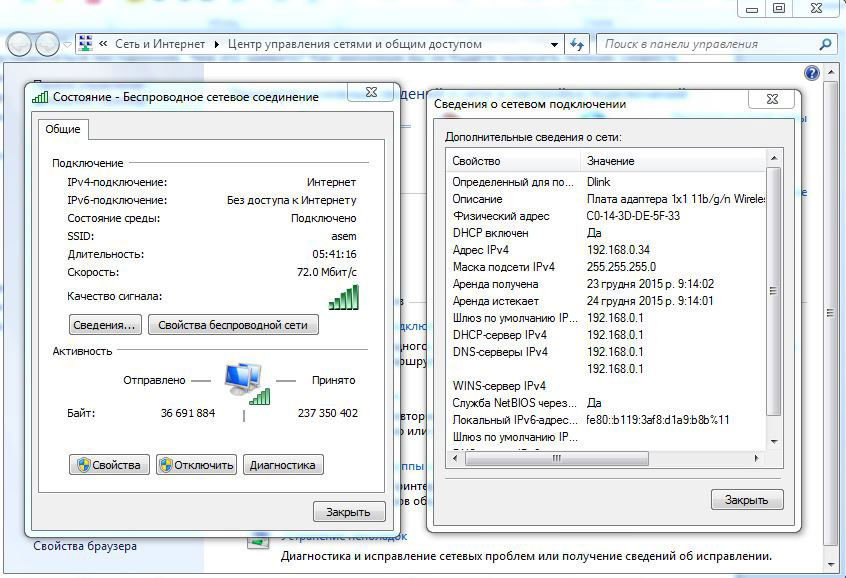
opcion 2. A través de "parámetros" (para Windows 10)
- Haga clic en "Iniciar" - "Parámetros" - "Red e Internet" - "Wi -fi" - "Parámetros adicionales" - "Propiedades".
- "Dirección física" y es una dirección MAC de laptop.
Opción 3. A través de la línea de comando
- Poner Win+R - Ingrese CMD (o Win+X - Línea de comando (Administrador) en Windows 8.1 y 10).
- Imprima el comando ipconfig /all.
- En la sección "Adaptador de una red local inalámbrica. La red inalámbrica "en la línea" dirección física "contiene la información requerida.
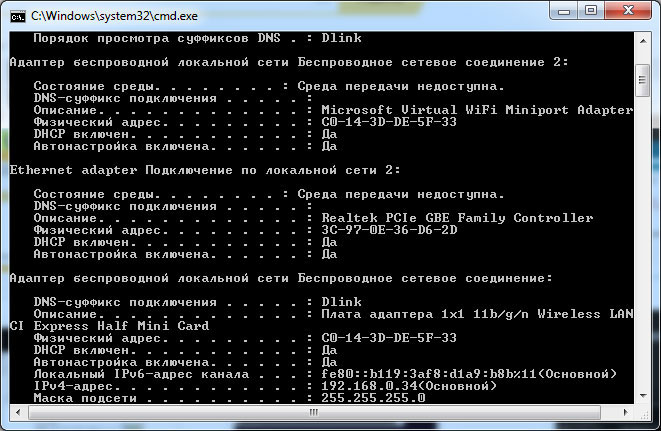
Androide
- "Configuración" - "Redes inalámbricas" - "Wi -fi" - El botón de menú - "Funciones adicionales".
- Los datos requeridos están en la línea de la dirección MAC.
iOS
"Configuración" - "Básico" - "Acerca de este dispositivo" - "Dirección Wi -Fi".
Después de encontrar el identificador del dispositivo, escríbelo o simplemente recuerde. Ahora comencemos la siguiente etapa: nos configuraremos a través del acceso del enrutador al equipo requerido.
Configuración del rotador
Inicialmente, ingrese la interfaz web de las instalaciones. Con la ayuda de un navegador, vaya a la dirección 192.168.0.1 o 192.168.1.1. Ingrese el inicio de sesión y la contraseña: administrador/administrador o administrador/parol. Estas combinaciones operan en la mayoría de los dispositivos. Si no hay acceso, verifique la información sobre la superficie inferior del enrutador o en las instrucciones para ello.
La ubicación de los elementos del menú puede variar según el fabricante, pero los principios básicos son aplicables a todos los dispositivos.
- En la sección "Configuración de la red Wi-Fi", active el filtrado en la dirección MAC, porque estaba originalmente desconectada.
- En la pestaña "Filtrado de dirección MAC", agregue las direcciones de los dispositivos que proporcionará acceso a Wi-Fi.
Ahora puede usar Wi-Fi solo a través de los dispositivos que reservó direcciones. Los atacantes no obtendrán acceso a sus datos.
Otras restricciones de acceso
Reemplazar una red de red y enrutador
Si no ha cambiado su contraseña de Wi-Fi, reemplácela. Y es aconsejable hacer esto regularmente. En las instalaciones de seguridad de la red, presente una nueva contraseña. Es igualmente importante reemplazar tanto la contraseña de fábrica como el inicio de sesión de la entrada al instalar el enrutador. La combinación estándar es la forma más fácil de acceder a la conexión.
El protocolo de cifrado correcto
Inicialmente, el cifrado de la conexión está deshabilitado. En los parámetros del enrutador, cambie el protocolo de seguridad. Recomiendo encarecidamente WPA2 -PSK - es el más seguro.
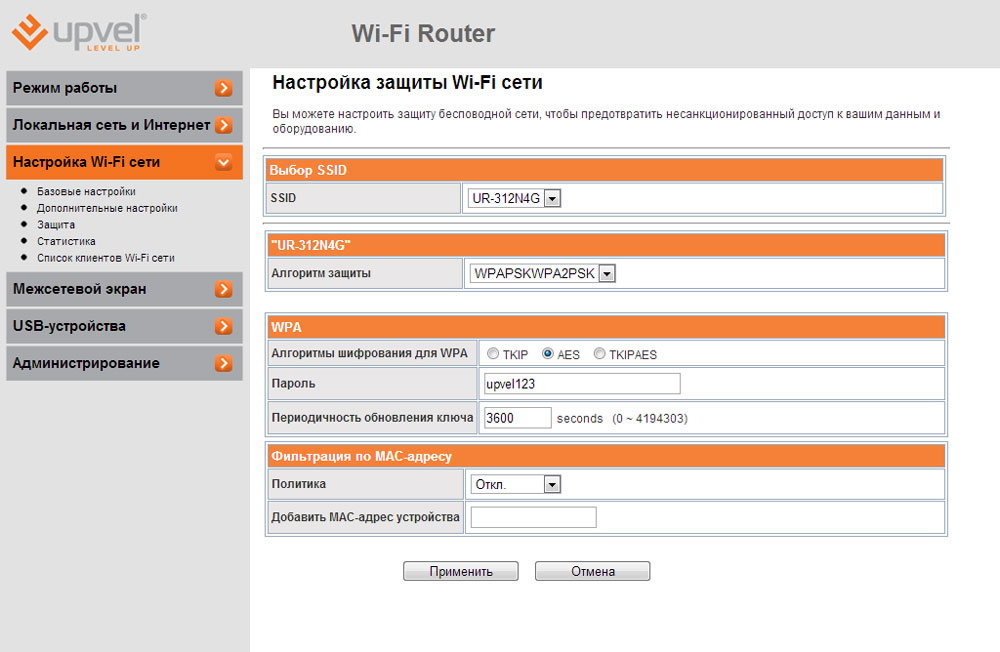
Red invisible
En la sección "Configuración de red inalámbrica", reemplace el nombre predeterminado. Después de conectar los dispositivos requeridos, prohibir la transmisión de SSID. En realidad, nadie simplemente verá su red externa y no podrá acceder a ella.
Conclusión
Hemos enumerado una variedad de opciones para limitar el acceso a nuestra red Wi-Fi a los usuarios de terceros. La mejor opción sería filtrar por dirección MAC. Pero es mejor aplicar varias acciones en el complejo.
También esperamos sus comentarios y reseñas. Esperamos que puedas compartir tu propia experiencia.
- « Cómo flashear y configurar la serie Zyxel P600
- Principio de svchost.exe y su eliminación de una computadora »

